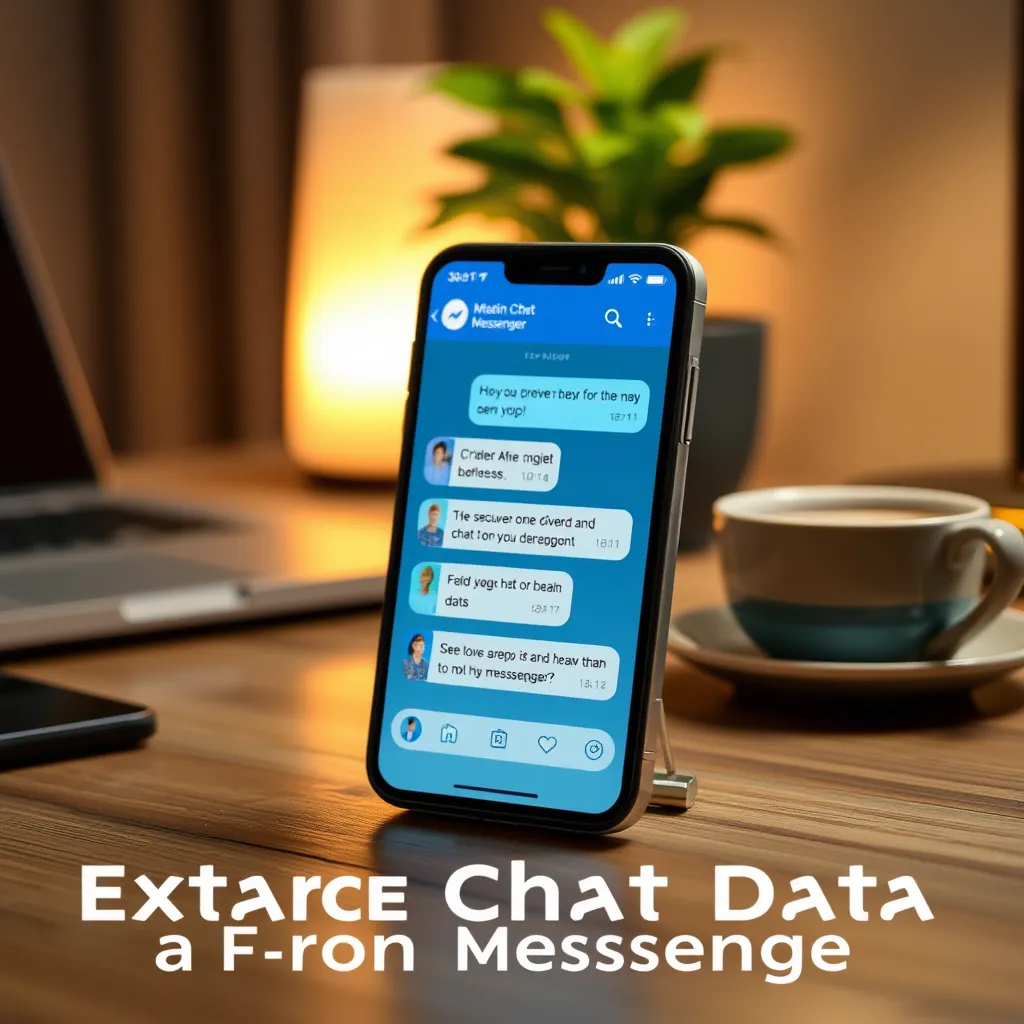Odkryj, jak pobrać swoje rozmowy z Messengera i zarządzać nimi w prosty sposób. W artykule znajdziesz szczegółową instrukcję krok po kroku, porady dotyczące archiwizowania wiadomości oraz synchronizacji kontaktów. Dowiedz się, jak efektywnie wyszukiwać w konwersacjach i korzystać z dodatkowych funkcji Messengera!
Pobieranie rozmów z Messengera – co warto wiedzieć?
Pobieranie rozmów z aplikacji Messenger może być przydatne z wielu powodów, takich jak zachowanie historycznych danych czy chęć przeglądania starych konwersacji bez potrzeby łączenia się z Internetem. Messenger, będący częścią Facebooka, oferuje tę funkcję, jednak wymaga to kilku kroków. Ważne jest, aby zrozumieć, że cały proces jest realizowany za pośrednictwem Facebooka, a Messenger jako aplikacja mobilna nie oferuje bezpośredniej opcji eksportu rozmów. Użytkownik musi zalogować się na swoje konto na Facebooku, aby uzyskać dostęp do funkcji pobierania historii rozmów. Dzięki temu można z łatwością zachować zapis wspomnień lub ważnych informacji.
Messenger, uruchomiony w sierpniu 2011 roku, zyskał ogromną popularność, a liczba jego użytkowników na całym świecie sięga 2,8 miliarda. Jako aplikacja wieloplatformowa, dostępna na komputerach, tabletach i telefonach, Messenger pozwala na łatwy dostęp do rozmów z różnych urządzeń. To sprawia, że pobieranie rozmów i ich przechowywanie na lokalnym dysku jest jeszcze bardziej istotne. Dzięki opcji pobierania, użytkownicy mogą chronić swoje dane, nawet jeśli zdecydują się na usunięcie konta na Facebooku.
Jak pobrać historię rozmów z Messengera?
Proces pobierania historii rozmów z Messengera wymaga kilku kroków, które należy wykonać na koncie Facebooka. Przede wszystkim, użytkownik musi zalogować się na swoje konto i przejść do sekcji ustawień, aby uzyskać dostęp do opcji pobierania danych. Facebook umożliwia wybór dokładnych informacji, które chcemy pobrać – w tym przypadku, będziemy zainteresowani przede wszystkim wiadomościami. Warto zwrócić uwagę na możliwość wyboru formatu, w jakim dane zostaną zapisane – najczęściej jest to HTML lub JSON.
Podczas pobierania rozmów, użytkownicy mogą zaznaczyć okres czasu, z którego chcą uzyskać dane. To elastyczne rozwiązanie pozwala na wybranie tylko tych konwersacji, które są istotne. Generowanie pliku z wiadomościami może zająć chwilę, szczególnie jeśli pobieramy dużą ilość danych. Po zakończeniu procesu, Facebook wyśle powiadomienie z linkiem do pobrania gotowego pliku, który zawiera wszystkie wybrane rozmowy.
Instrukcja krok po kroku do pobrania danych
Aby rozpocząć proces pobierania rozmów z Messengera, należy wykonać kilka prostych kroków. Po pierwsze, zaloguj się na swoje konto na Facebooku i przejdź do ustawień konta, które znajdziesz w menu rozwijanym na pasku narzędzi. Następnie wybierz opcję „Twoje informacje na Facebooku” i kliknij „Pobierz swoje informacje”.
W tym miejscu możesz wybrać dokładnie, które dane chcesz pobrać. Skup się na sekcji „Wiadomości” i wybierz preferowany format pliku. Możesz także określić zakres dat, co pozwala na pobranie tylko tych konwersacji, które są dla Ciebie ważne. Po dokonaniu wyboru kliknij „Utwórz plik”.
Facebook zacznie tworzyć plik z wybranymi danymi, co może zająć trochę czasu. Po zakończeniu procesu otrzymasz powiadomienie, że plik jest gotowy do pobrania. Kliknij w link, aby pobrać plik na swoje urządzenie i ciesz się dostępem do swoich archiwalnych rozmów offline.
Jak zaznaczyć okres czasu do pobrania?
Wybór okresu czasu, z którego chcesz pobrać rozmowy z Messengera, jest kluczowym krokiem w procesie. Po wybraniu sekcji „Wiadomości” w ustawieniach pobierania danych, znajdziesz opcję, która pozwala na dokładne określenie dat. Możesz zaznaczyć początkową i końcową datę, aby zawęzić zakres pobieranych rozmów.
To rozwiązanie jest szczególnie przydatne, gdy chcesz zachować rozmowy z określonego okresu, na przykład z ważnego wydarzenia lub projektu. Dzięki temu unikniesz pobierania niepotrzebnych danych i zaoszczędzisz miejsce na dysku. Warto pamiętać, że jeśli rozmówca zablokował użytkownika, nie ma możliwości pobrania wcześniejszych rozmów, dlatego warto regularnie wykonywać kopie zapasowe swoich danych.
Archiwizowanie wiadomości w Messengerze
Archiwizowanie wiadomości w Messengerze to funkcja, która pozwala na uporządkowanie skrzynki odbiorczej i zachowanie tylko ważnych rozmów na pierwszym planie. Dzięki tej opcji, mniej istotne konwersacje można przenieść do sekcji „Zarchiwizowane wiadomości”, co znacznie ułatwia zarządzanie czatem. Archiwizacja nie oznacza usunięcia wiadomości – wszystkie dane są nadal dostępne i mogą być przywrócone w dowolnym momencie.
Funkcja archiwizowania jest dostępna zarówno w aplikacji Messenger, jak i na stronie internetowej Facebooka. Aby zarchiwizować rozmowę, wystarczy przytrzymać wybrany wątek i wybrać opcję archiwizacji. To proste rozwiązanie, które pozwala na przechowywanie mniej istotnych wiadomości w bardziej uporządkowany sposób. Warto korzystać z tej funkcji regularnie, aby utrzymać porządek w swojej skrzynce odbiorczej.
Jak zarchiwizować rozmowę?
Zarchiwizowanie rozmowy w Messengerze jest wyjątkowo proste i intuicyjne. W aplikacji na telefonie komórkowym wystarczy przytrzymać wybrany wątek, a następnie wybrać opcję „Zarchiwizuj”. W przypadku korzystania z Messengera na komputerze, wystarczy kliknąć na ikonę z trzema kropkami obok rozmowy i wybrać odpowiednią opcję z menu.
Po zarchiwizowaniu, rozmowa zostanie przeniesiona do sekcji „Zarchiwizowane wiadomości”, gdzie będzie dostępna do wglądu w dowolnym momencie. To doskonałe rozwiązanie dla osób, które chcą utrzymać porządek w swojej skrzynce odbiorczej, jednocześnie nie tracąc dostępu do mniej istotnych rozmów. Zarchiwizowane wiadomości można przywrócić, wysyłając nową wiadomość do danej osoby, co automatycznie przywraca wątek do głównej sekcji wiadomości.
Przywracanie zarchiwizowanych wiadomości
Przywracanie zarchiwizowanych wiadomości w Messengerze jest równie proste, co ich archiwizacja. Aby przywrócić zarchiwizowaną rozmowę, wystarczy otworzyć sekcję „Zarchiwizowane wiadomości” i znaleźć interesujący nas wątek. Następnie, wystarczy wysłać nową wiadomość do tej osoby, a rozmowa automatycznie pojawi się z powrotem w głównej sekcji czatu.
Jeśli nie chcesz wysyłać wiadomości, możesz również skorzystać z opcji „Przywróć” dostępnej w menu kontekstowym rozmowy. To pozwala na szybkie i łatwe przywrócenie zarchiwizowanych wiadomości bez potrzeby kontaktowania się z rozmówcą. Dzięki tym opcjom, użytkownicy Messengera mogą swobodnie zarządzać swoimi wiadomościami i dostosowywać ich widoczność w zależności od potrzeb.
Synchronizacja kontaktów i blokowanie wiadomości
Synchronizacja kontaktów oraz blokowanie wiadomości w Messengerze to funkcje, które pozwalają na lepsze zarządzanie komunikacją. Dzięki synchronizacji, użytkownicy mogą łatwo integrować swoje listy kontaktów z telefonem, co ułatwia dostęp do wszystkich znajomych w jednym miejscu. Blokowanie wiadomości, z kolei, pozwala na uniknięcie niechcianych konwersacji, szczególnie w przypadku wiadomości biznesowych lub od nieznanych nadawców.
W Messengerze istnieje możliwość blokowania nie tylko indywidualnych użytkowników, ale także wiadomości o charakterze biznesowym. To ważna funkcja dla osób, które chcą ograniczyć ilość niepotrzebnych informacji i skupić się na tym, co dla nich istotne. Dzięki temu można lepiej zarządzać czasem i uniknąć niepotrzebnych rozproszeń.
Jak synchronizować kontakty w Messengerze?
Synchronizacja kontaktów w Messengerze jest prostym procesem, który można wykonać w kilku krokach. Aby to zrobić, otwórz aplikację Messenger na swoim telefonie i przejdź do ustawień. Tam znajdziesz opcję „Osoby”, która pozwala na synchronizację kontaktów z telefonu z listą znajomych w Messengerze. Wystarczy włączyć opcję synchronizacji, a aplikacja automatycznie pobierze kontakty z Twojego urządzenia.
Synchronizacja kontaktów ułatwia zarządzanie listą znajomych i pozwala na szybki dostęp do wszystkich osób, z którymi chcesz się kontaktować. To świetne rozwiązanie dla osób, które korzystają z Messengera jako głównego narzędzia komunikacji. Dzięki temu, można łatwo integrować swoje listy kontaktów z telefonem i mieć pewność, że wszyscy znajomi są zawsze pod ręką.
Blokowanie wiadomości biznesowych – jak to zrobić?
Blokowanie wiadomości biznesowych w Messengerze to funkcja, która pozwala na uniknięcie niechcianych wiadomości od firm i przedsiębiorstw. Aby skorzystać z tej opcji, należy otworzyć aplikację Messenger i przejść do ustawień konta. Tam znajdziesz opcję „Blokowanie”, gdzie możesz dodać konkretne kontakty lub słowa kluczowe, które chcesz zablokować.
Dzięki tej funkcji można skutecznie ograniczyć ilość niepotrzebnych informacji i skupić się na rozmowach, które są dla nas ważne. Blokowanie wiadomości biznesowych jest szczególnie przydatne dla osób, które chcą uniknąć spamu i niepotrzebnych rozproszeń w codziennej komunikacji. Użytkownicy mogą blokować wiadomości biznesowe, co pozwala na bardziej kontrolowaną i uporządkowaną skrzynkę odbiorczą.
Wyszukiwanie w konwersacji – jak efektywnie korzystać?
Wyszukiwanie w konwersacji to jedna z funkcji Messengera, która pozwala na szybkie odnajdywanie konkretnych informacji w długich rozmowach. Dzięki tej opcji, użytkownicy mogą łatwo przeszukiwać swoje wiadomości pod kątem określonych słów lub fraz, co znacznie ułatwia odnalezienie ważnych informacji. Wyszukiwanie działa zarówno w aplikacji mobilnej, jak i na stronie internetowej, co czyni je niezwykle wygodnym narzędziem.
Messenger umożliwia wyszukiwanie konkretnych słów w rozmowach, co może być szczególnie przydatne w przypadku długich konwersacji lub rozmów obejmujących wiele tematów. Dzięki tej funkcji, użytkownicy mogą szybko odnaleźć potrzebne informacje bez potrzeby przeglądania całej historii rozmowy. To narzędzie jest szczególnie cenione przez osoby, które wykorzystują Messengera do komunikacji w pracy lub podczas prowadzenia projektów.
Jak wyszukiwać konkretne słowa w rozmowach?
Aby wyszukiwać konkretne słowa w rozmowach na Messengerze, wystarczy otworzyć aplikację na swoim urządzeniu i przejść do wybranej konwersacji. Następnie, kliknij na ikonę lupy, która znajduje się w prawym górnym rogu ekranu. Wprowadź interesujące Cię słowo lub frazę, a Messenger automatycznie wyświetli wszystkie wiadomości zawierające ten tekst.
Dzięki tej funkcji można szybko odnaleźć potrzebne informacje, co znacznie usprawnia codzienną komunikację. Wyszukiwanie w konwersacji pozwala także na efektywniejsze zarządzanie wiadomościami, szczególnie w przypadku długich rozmów. To narzędzie jest szczególnie przydatne dla osób, które często muszą wracać do wcześniejszych rozmów w celu odnalezienia ważnych danych.
Multimedia i funkcje dodatkowe Messengera
Messenger oferuje szeroki wachlarz funkcji multimedialnych, które znacznie wzbogacają doświadczenie użytkowników. Dzięki możliwości wysyłania plików głosowych i wideorozmów, użytkownicy mogą komunikować się w bardziej interaktywny sposób. Aplikacja umożliwia także zmianę motywów czatu i edytowanie wiadomości, co pozwala na personalizację konwersacji i dostosowanie ich do indywidualnych potrzeb.
Warto zaznaczyć, że Messenger pozwala również na obsługę tradycyjnych SMS-ów, co czyni go kompleksowym narzędziem do komunikacji. Użytkownicy mogą także zmieniać kolor czatu i motyw konwersacji, co pozwala na dostosowanie wyglądu aplikacji do własnych preferencji. Dzięki temu, Messenger staje się nie tylko narzędziem do wymiany wiadomości, ale także platformą do wyrażania siebie i swojej kreatywności.
Wysyłanie plików głosowych i wideorozmów
Wysyłanie plików głosowych i wideorozmów to funkcje Messengera, które pozwalają na bardziej interaktywną i bezpośrednią komunikację. Aby wysłać plik głosowy, wystarczy przytrzymać ikonę mikrofonu podczas nagrywania wiadomości, a następnie puścić, aby wysłać nagranie. Opcja ta jest szczególnie przydatna, gdy nie mamy możliwości napisania dłuższej wiadomości tekstowej.
Wideorozmowy, z kolei, umożliwiają prowadzenie rozmów wideo w czasie rzeczywistym, co jest idealnym rozwiązaniem dla osób, które chcą utrzymać kontakt z bliskimi na odległość. Aby rozpocząć wideorozmowę, wystarczy kliknąć na ikonę kamery w wybranej konwersacji. Messenger umożliwia wysyłanie wiadomości prywatnych, zdjęć, plików wideo i głosowych, co czyni go wszechstronnym narzędziem do komunikacji.
Zmiana motywów czatu i edytowanie wiadomości
Zmiana motywów czatu i edytowanie wiadomości to funkcje, które pozwalają na personalizację konwersacji w Messengerze. Aby zmienić motyw czatu, wystarczy otworzyć wybraną rozmowę i kliknąć na nazwę rozmówcy na górze ekranu. Następnie wybierz opcję „Kolor” i wybierz preferowany motyw z dostępnej palety barw.
Edytowanie wiadomości, choć nie jest bezpośrednio dostępne, można zrealizować poprzez usunięcie i ponowne wysłanie poprawionej wersji. Dzięki tym funkcjom, użytkownicy mogą dostosować wygląd swoich rozmów do własnych potrzeb i preferencji. Użytkownicy mogą zmieniać rozmiar emoji w wiadomościach i nadać znajomym pseudonimy, co dodaje dodatkowego uroku i zabawy do codziennej komunikacji.
Co warto zapamietać?:
- Pobieranie rozmów z Messengera wymaga zalogowania się na konto Facebooka i przejścia do sekcji ustawień, gdzie można wybrać dane do pobrania.
- Messenger ma 2,8 miliarda użytkowników na całym świecie i oferuje możliwość archiwizacji wiadomości oraz synchronizacji kontaktów.
- Użytkownicy mogą zaznaczyć okres czasu, z którego chcą pobrać rozmowy, co pozwala na ograniczenie pobieranych danych do istotnych konwersacji.
- Funkcje takie jak wysyłanie plików głosowych, wideorozmowy oraz zmiana motywów czatu zwiększają interaktywność i personalizację komunikacji w Messengerze.
- Blokowanie wiadomości biznesowych oraz możliwość wyszukiwania konkretnych słów w rozmowach ułatwiają zarządzanie komunikacją i ograniczają spam.